Браузеры часто выходят из строя: не работают, не запускаются, самостоятельно сворачиваются без видимой причины. Такие сбои происходят и с Яндекс.Браузером, в следствие чего он не работает или не открывается. Причин, по которым происходят ошибки в работе несколько.
Основные причины
Причинами проблем с Яндекс.Браузером чаще всего являются:
- сбой в самом браузере;
- вирусы, которыми заразился компьютер при входе на вредоносные сайты;
- перегрузка оперативной памяти компьютера из-за большого количества открытых и работающих программ;
- ошибки реестра;
- версия Яндекс.Браузера устарела.
Это основные причины, по которым Яндекс может не открывать страницы и не запускаться вообще.
Что делать, если не работает Яндекс.Браузер
Выяснив причины, пользователь сможет перейти к их устранению.
Перезагрузка
При обычном сбое программы, когда не загружаются или не открываются страницы, помогает перезагрузка утилиты:
Не работает видео в браузере на ТВ приставке
- Кликнуть по красному крестику в правом верхнем углу.
- Все страницы и обозреватель закроются.
- Нажать Ctrl+Shift+Esc и в открывшемся диспетчере задач найти процесс yandex. Завершить его.
- Теперь пользователь должен будет снова двойным щелчком левой кнопки мыши открыть Яндекс.
Если решение проблемы не помогло, то нужно перейти к более глобальной процедуре.
Перезапуск персонального компьютера или ноутбука
Иногда восстановить работу Яндекс.Браузера на компьютере Windows 7, 8, 10 помогает перезапуск операционной системы Windows:
- Закрыть браузер.
- Кликнуть по кнопке «Пуск». Найти пункт «Перезагрузка». Нажать на него.
- Подождать пока компьютер или ноутбук перезагрузится.
- Снова попытаться запустить программу.
Завершение ненужных процессов
Проблема может быть в открытых ненужных процессах, которые тормозят систему, в следствие чего обозреватель медленно открывается или вообще не отвечает. Их необходимо закрыть. Удаляем процессы по следующей схеме:
- Одновременно на клавиатуре нажать «Ctrl»+ «Alt» + «Del».
- На экране появится синее окно, занимающее весь экран, в котором потребуется открыть пункт диспетчер задач.

- Завершить ненужные процессы кликом правой кнопки мыши по одной из задач.
- В выпавшем списке выбрать «Снять задачу».

Какой браузер выбрать для Windows
Обновить браузер
Необходимо всегда пользоваться свежей версией Яндекса. Так как разработчики создают новые решения для устранения багов и ошибок не замеченных в предыдущих версиях. Для этого нужно, чтобы были включены автообновления обозревателя или же обновлять его вручную:
- Скачать из другого обозревателя новую версию Яндекса.
- Установить ее, кликнув по скачанному файлу с расширением «.exe».
Для того, чтобы включить автообновление нужно сделать следующее:
- Кликнуть по трем горизонтальным полосам в правом верхнем углу браузера.
- Найти пункт «Настройки».
- Открыть блок «Системные».
- Включить опцию «Обновлять браузер, даже если он не запущен».
Переустановка
Если браузер не загружается, то возможно понадобится его переустановить:

- Необходимо использовать системную утилиту «Программы и компоненты» или стороннее ПО, например, «Uninstall tools». Последняя также чистит реестр, что может быть полезно.
- Скачать и установить «Uninstall Tools».
- Открыть ее.
- Найти обозреватель «Яндекс» и кликнуть по нему правой кнопкой мыши.
- В выпавшем списке выбрать «Удалить».
- После удаления программа попросит почистить реестр. Необходимо согласиться.
- Теперь нужно будет скачать новый обозреватель или кликнуть дважды на уже скачанный установочный файл.
- Браузер автоматически установится в систему.
Удаление вирусов
Для удаления вирусов рекомендуется использовать такие проверенные антивирусные программы, как Eset Nod32 или Антивирус Касперского:
- Скачать и установить одну из антивирусных утилит.
- Открыть и кликнуть «Сканирование компьютера на вирусы».
- По завершении удалить вирусы, если они есть.
Проверить сетевое подключение
Бывает так, что проблема не в обозревателе, а в отключенном сетевом подключении, что не дает прогрузиться страницам. В этом случае нужно:
- Зайти в центр управление сетями и общим доступом.

- Открыть «Изменение параметров адаптера».

- При подключении по Wi Fi перезапустить пункт «Беспроводная сеть» нажатием по нему правой кнопкой. Кликнуть по кнопке «Отключить». Затем снова «Включить».

- При подключение по проводу, сделать тоже самое с пунктом «Ethernet».
- Перезагрузить роутер.
Используем визуальные закладки от Яндекса
Конфликт с другими приложениями
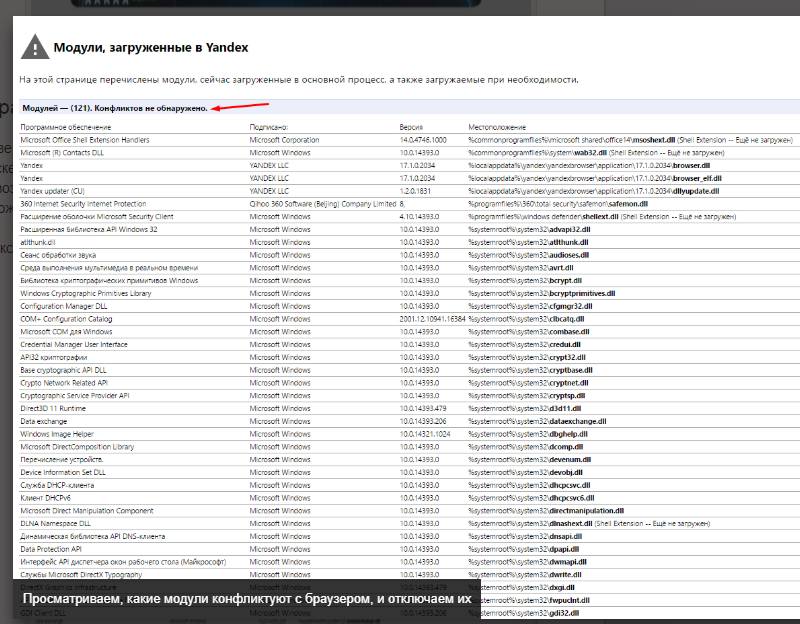
Иногда Яндекс.Браузер не работает или не открывает страницы и новые вкладки, конфликтуя с установленными на компьютере приложениями. Чтобы узнать, какие утилиты мешают ему работать нужно пройти по ссылке «browser://conflicts». В списке будут показаны программы, которые нарушают работоспособность.
Проверка брандмауэра
Не работать приложение может из-за брандмауэра. Яндекс мог случайно оказаться в черном списке этой программы для защиты компьютера от несанкционированного доступа. А добавить его мог туда антивирус:
- Запустить антивирус.

- Открыть вкладку «Инструменты».

- Кликнуть по иконке «Брандмауэр».

- Зайти во вкладку «Firewall».

- Убрать галку напротив приложения «Яндекс».
Чистка системного реестра
Часто в таком случае помогает чистка реестра:
Файл Hosts
Файл Hosts может полностью блокировать доступ к интернету на компьютере. Чтобы это проверить следует:

- Перейти по пути С:/Windows/System32/drivers/etc.
- Кликнуть правой кнопкой по файлу hosts и в выпавшем списке нажать на открыть через «Блокнот».
- В открывшемся окне удалить строку после 1, если же она отсутствует, то удалить все строки после 127.0.0.1. Так же допустимо полное удаление содержимого документа, если пользователь целенаправленно не вносил сюда записи. По умолчанию в документе не должно быть записей, а те, что есть – это справочная информация не вносящая никаких изменений в систему, ее можно удалять.
Способы очистки истории поиска
Чистка кэша DNS
Также рекомендуется почистить кэш DNS:

- Открыть меню пуск и в окне поиска прописатьcmd.
- Появится список, в котором нужно запустить командную строку двойным кликом.
- В открывшемся окне прописать следующее: «route—f». Кликнуть «Enter».
- Ввести «ipconfigflushdns», кликнуть «Enter».
После этого браузер должен работать корректно.
Браузер долго загружается
Браузер может долго загружаться по причине переполнения диска С, когда строчка, находящаяся под названием диска, может быть красной. Это означает, что диск переполнен.
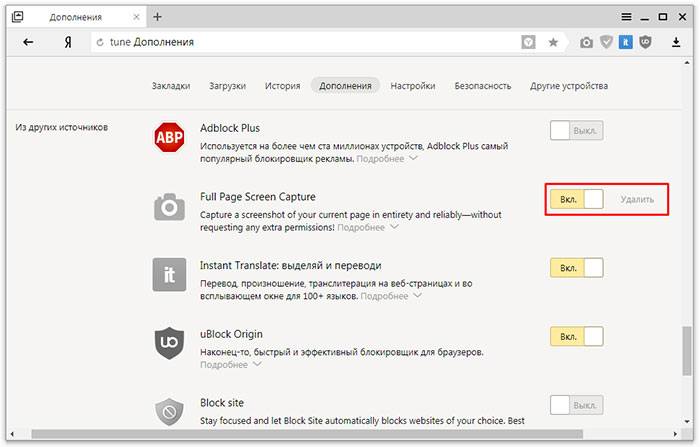
Проблема может быть и во множестве плагинов, которые установлены в обозревателе. Чтобы устранить проблему необходимо зайти в «Дополнения» и отключить и по возможности удалить ненужные плагины.
А также рекомендуется изредка чистить историю браузера. Она тоже может влиять на то, что он долго загружается.
Источник: composs.ru
Вопросы и проблемы
В этом браузере вы можете искать, смотреть и слушать видео или музыку. Скачивать и сохранять файлы с его помощью нельзя.
Можно ли изменить размер шрифта на экране? Плохо вижу, хотелось бы шрифт побольше
К сожалению, пока что нельзя изменить размер шрифта.
Можно ли отправить ссылку с телефона на телевизор?
Пока такая возможность отсутствует. Если считаете, что она очень нужна, пройдите опрос и оставьте свое пожелание.
Как настроить домашнюю страницу браузера? Хочу оставить только Табло и поисковую строку
Чтобы изменить домашнюю страницу, очистите историю и Табло. Тогда на странице у вас останутся только поисковая строка и переход в настройки браузера.
Почему я не могу скачать видео или аудио из браузера?
В этом браузере вы можете искать, смотреть и слушать видео или музыку. Скачивать и сохранять файлы с его помощью нельзя.
Могу ли я установить приложения (apk) через браузер?
В этом браузере вы можете искать, смотреть и слушать видео или музыку. Скачивать и сохранять файлы с его помощью нельзя.
Источник: yandex.ru
Почему Яндекс страница слетает, вырубается и закрывается сама — браузер не загружается и не открывается на компе

Гаджеты
Автор А. Крушев На чтение 4 мин Просмотров 1.2к.
Чаще всего выяснять, почему не работает «Яндекс Браузер» на телефоне, приходится экспериментальным путем. Пользователь перебирает возможные причины и устраняет их, затем проверяет, начал ли открываться обозреватель. Гибкой встроенной диагностики в браузере нет, как и специфических ошибок, поэтому придется оценивать дополнительные признаки.
В чем проблема неисправности
Визуально неполадки с «Яндекс.Браузером» проявляются вылетами. Обозреватель автоматически закрывается как сразу после открытия, так и случайным образом при просмотре страниц. Ошибки при этом не выскакивают, программа просто слетает из диспетчера приложений. Смотреть контент в этом случае становится неудобно: картинки и видео постоянно приходится прогружать повторно. Попытки сделать заказ или отправить что-то в чат прерываются до их завершения.
Ошибки, связанные с вредоносными ПО
На Андроиде, как и на компьютере, существует риск заражения вирусами. На Айфонах вредоносное ПО встречается намного реже из-за особенностей операционной системы, однако полностью исключать их наличие нельзя.
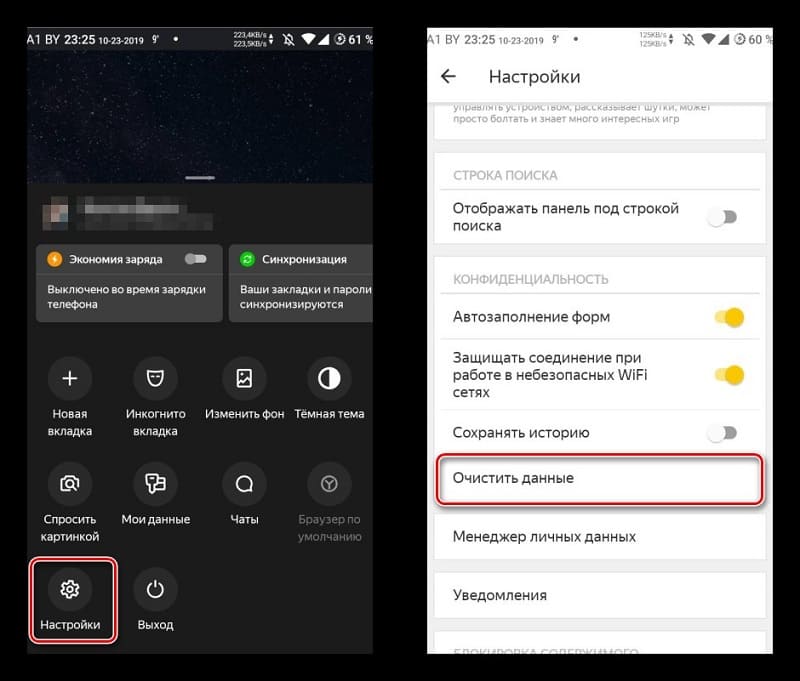
К проявлениям заражения смартфона вирусом относят:
- Совершение хаотичных действий. Телефон может прямо при вас начать самостоятельно открывать программы или сворачивать приложения.
- Присутствие неизвестных номеров в книге входящих и исходящих вызовов, а также СМС, которые вы не отправляли. Иногда вирусное ПО маскируется и зачищает эти данные, поэтому лучше заказать детализацию счета у оператора.
- Медленную работу телефона. Смартфон будет подолгу открывать даже книгу контактов.
- Ошибки в работе приложений. Вылетать начнет не только «Яндекс.Браузер», но и другие программы.
- Подозрительно быстрое расходование трафика. Такой признак тоже можно обнаружить через детализацию счета или проверку остатков пакета. Дополнительно он сопровождается медленной прогрузкой страниц в обозревателях и данных в приложениях.
Если вирус рассчитан на передачу паролей и информации о банковских картах злоумышленнику, то вы можете обнаружить, что со счета пропала часть денег. Аккаунты могут перестать открываться.
В большинстве случаев вредоносное ПО интересуют крупные сервисы: учетные записи в социальных сетях, банковских сервисах, электронные посты и т. д.
Что делать, чтобы все заработало
Если обозреватель начал вырубаться и сворачиваться, сначала попытайтесь по вторичным признакам определить, почему не работает «Яндекс.Браузер» на телефоне.
К числу наиболее распространенных причин относят:
- программную несовместимость;
- отсутствие обновлений;
- заражение вредоносным ПО;
- переполненный кэш;
- нехватку оперативной памяти.
Для высвобождения памяти достаточно закрыть все лишние приложения через диспетчер, а при программной несовместимости придется экспериментировать и удалять все ПО, установленное недавно. Если это не поможет, возможно, придется пойти на крайние меры – вернуться к заводским настройкам. Заранее перенесите личные файлы на другой носитель, т. к. они могут удалиться в процессе.

В общих случаях рекомендуется начать с закрытия лишних вкладок и перезагрузки телефона. Это устраняет часть программных ошибок. Если это не помогло, переустановите браузер через магазин приложений для вашего смартфона.
Удаление вредоносных файлов
Для удаления вирусов используют специальное защитное ПО. К такому относят, например Dr Web Light или мобильную версию Avast.
Достаточно установить 1 программу, т. к. несколько могут конфликтовать. Это может привести к повреждению их файлов и даже удалению части системных записей.
Очистка кэша
На переполнение кэша указывают вылеты спустя некоторое время после запуска обозревателя, хотя в случае сильной нехватки памяти браузер может выключаться сразу.
В программе есть встроенный инструмент для очистки. Чтобы удалить лишние файлы, сделайте следующее:
- Нажмите на кнопку в виде 3 вертикальных точек, чтобы попасть в меню.
- Перейдите в пункт «Настройки».
- Найдите раздел «Конфиденциальность».
- Нажмите на «Очистить данные». Отметьте нужные пункты и подтвердите выполнение действия.
Удаление кэша занимает не более минуты. После очистки необходимо перезапустить браузер, закрыв его через диспетчер.
Обновление браузера
Обновить обозреватель до последней доступной версии можно через магазин приложений для вашей модели смартфона. Чаще всего это Google Play. Откройте магазин и в его поисковой строке наберите «Яндекс.Браузер», затем нажмите на «Обновить». Здесь же можно удалить обозреватель, чтобы полностью установить его: иногда этот вариант более результативный.
Обзор
Источник: gidkanal.ru